win10系統安裝u盤怎么制作
我們在使用windows操作系統的電腦時,無論是重裝win10操作系統還是安裝升級win10系統,對于我們來說要做的第一步都是準備一下系統的安裝盤。對于win10系統安裝u盤怎么制作的這個問題小編覺得,我們可以先在網站上下載我們需要的系統,然后通過軟件來進行安裝盤制作即可。具體步驟就來看下小編是怎么做的吧~

>>>臺式機雨林木風win10 64位系統下載<<<
>>>臺式機雨林木風win10 32位系統下載<<<
>>>筆記本雨林木風win10 64位系統下載<<<
>>>筆記本雨林木風win10 32位系統下載<<<
1、將事先制作好的大白菜u盤插入電腦USB接口,然后重啟電腦,在出現開機畫面時通過啟動快捷鍵進入u盤啟動進入PE選擇界面,
選擇“【02】大白菜win8標準版(新機器)”回車鍵,進入pe系統桌面。
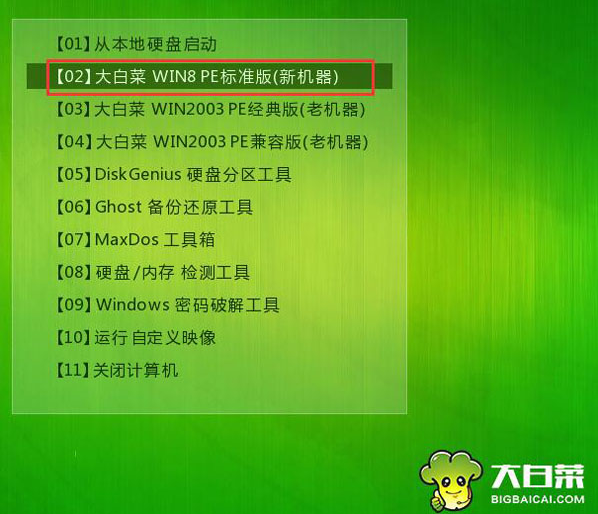
2、進入pe系統桌面之后,會自動彈出大白菜PE裝機工具窗口,這里我們點擊“瀏覽”按鈕,進入下一步的操作。
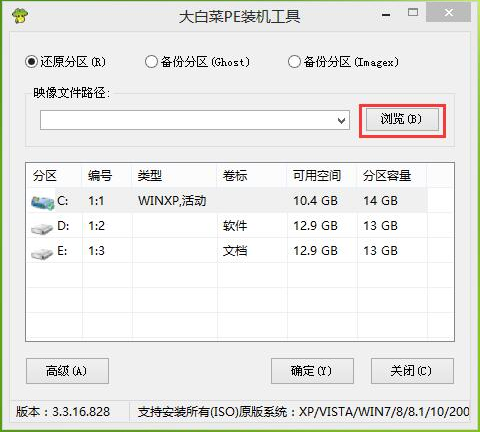
3、如圖下點擊打開u盤中的ghost win7系統鏡像包,然后點擊“打開”進入下一步。
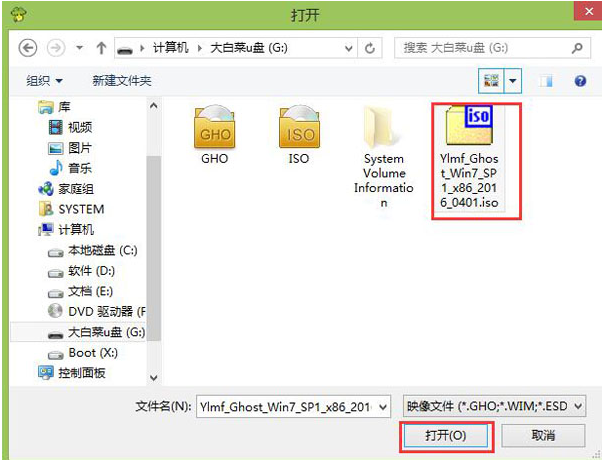
4、等待大白菜PE裝機工具提取所需要的系統鏡像文件后,在下邊選擇一個空間較大的磁盤由于安裝系統使用,然后點擊“確定”進入下一步。
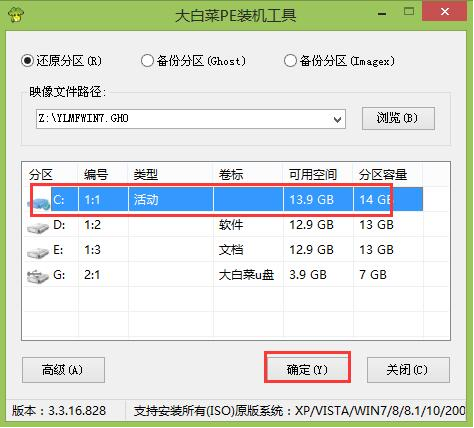
5、點擊“確定”進行系統安裝。

6、點擊確定后,耐心等待系統文件釋放至指定磁盤分區即可。
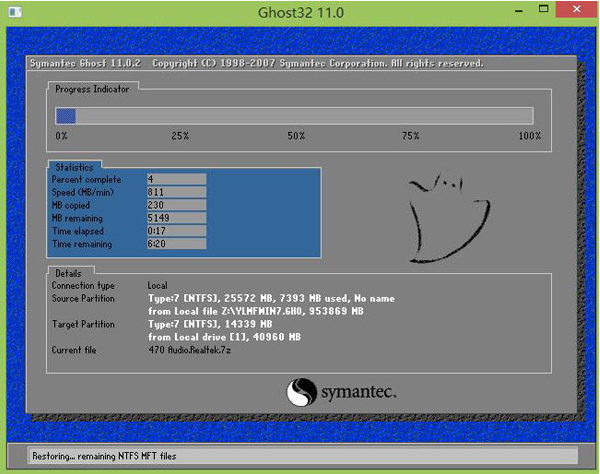
7、以上步驟完成后,直接進入系統桌面。
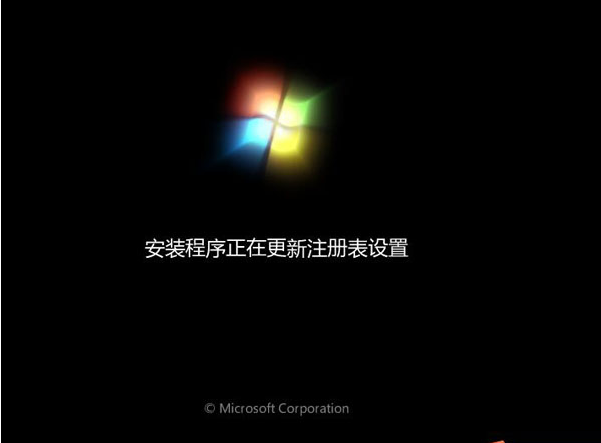
>>>U盤裝機教程大全<<<
>>>電腦店怎么制作u盤啟動盤<<<
>>>U深度怎么制作U盤啟動盤<<<
以上就是小編給各位小伙伴帶來的win10系統安裝u盤怎么制作的所有內容,希望你們會喜歡。更多相關教程請收藏好吧啦網~
以上就是win10系統安裝u盤怎么制作的全部內容,望能這篇win10系統安裝u盤怎么制作可以幫助您解決問題,能夠解決大家的實際問題是好吧啦網一直努力的方向和目標。
相關文章:
1. virbr0虛擬網卡如何卸載?virbr0虛擬網卡的卸載方法2. Win10如何隱藏任務欄?Win10隱藏任務欄的方法3. Windows11下載卡著不動怎么辦?Windows11下載卡著不動解決方法4. CentOS7中無法找到pci find device函數的解決方法5. 謹慎升級 macOS Ventura 13.3/iPadOS 16.4更新后Universal Control故障6. Win11 USB接口不能用怎么辦? Win11電腦USB接口沒反應的解決辦法7. deepin20桌面圖標樣式怎么修改? deepin更換圖標主題的技巧8. Winxp系統如何添加虛擬網卡?9. centos7使用docker部署gitlab-ce-zh應用詳解10. 統信UOS家庭版開始內測 無需分區全自動安裝

 網公網安備
網公網安備